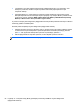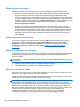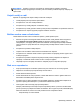User Guide - Windows 8
Table Of Contents
- Dobro došli
- Upoznavanje sa vašim računarom
- Povezivanje na mrežu
- Navigacija korištenjem tastature, pokreta prstima i uređaja za pokazivanje
- Korištenje pokazivačkih uređaja
- Korištenje tastature
- Multimedija
- Upravljanje napajanjem
- Isključivanje računara
- Osvježavanje sadržaja softvera tehnologijom Intel Smart Connect Technology (samo određeni modeli)
- Postavljanje opcija napajanja
- Korištenje stanja za uštedu energije
- Korištenje baterijskog napajanja
- Pronalaženje dodatnih informacija o bateriji
- Korištenje alatke Battery check (Provjera baterije)
- Prikazivanje preostalog nivoa napunjenosti baterije
- Maksimalno produženje vremena pražnjenja baterije
- Upravljanje niskim nivoima napunjenosti baterije
- Umetanje ili uklanjanje baterije
- Štednja baterijskog napajanja
- Pohranjivanje baterije koju može zamijeniti korisnik
- Odlaganje baterije koju može mijenjati korisnik (samo na odabranim modelima)
- Zamjena baterije koju može mijenjati korisnik (samo na odabranim modelima)
- Korištenje vanjskog napajanja naizmjeničnom strujom
- Hibridna grafika (samo odabrani modeli)
- Vanjske kartice i uređaji
- Disk jedinice
- Sigurnost
- Zaštita računara
- Korištenje lozinki
- Postavljanje lozinki u operativnom sistemu Windows
- Postavljanje lozinki u uslužnom programu Computer Setup
- Upravljanje administratorskom lozinkom za BIOS
- Upravljanje lozinkom za DriveLock uslužnog programa Computer Setup
- Korištenje funkcije Automatski DriveLock programa Computer Setup (Postavljanje računara)
- Korištenje antivirusnog softvera
- Korištenje softvera zaštitnog zida
- Instaliranje ažuriranja kritične važnosti
- Korišćenje programa HP Client Security (samo odabrani modeli)
- Instaliranje opcionalnog sigurnosnog kabla
- Korištenje čitača otiska prsta (samo za odabrane modele)
- Održavanje
- Izrada rezervnih kopija i obnova
- Izrada rezervnih kopija podataka
- Izvođenje obnavljanja sistema
- Korištenje Windows alatki za obnovu
- Korištenje alatki za obnovu f11
- Korištenje medija s operativnim sistemom Windows 8 (kupuje se zasebno)
- Korištenje opcije Windows Refresh (Osvježavanje operativnog sistema Windows) za brzu i jednostavnu o ...
- Ukloni sve i ponovo instaliraj Windows
- Korištenja opcije HP Software Setup
- Computer Setup (BIOS) (Postavljanje računara), MultiBoot i System Diagnostics (Dijagnostika sistema)
- Podrška
- Specifikacije
- Putovanje sa računarom
- Rješavanje problema
- Elektrostatičko pražnjenje
- Indeks

●
Test baterije—Ovaj test analizira stanje baterije i kalibrira bateriju ako je to neophodno. Ako
baterija ne prođe test, obratite se odjelu za podršku kako biste prijavili problem i kupili
zamjensku bateriju.
●
Upravljanje BIOS-om—Verziju BIOS-a na sistemu možete ažurirati ili vratiti na staru verziju.
Nemojte isključivati računar ili uklanjati vanjsko napajanje. Prije izmjene BIOS-a prikazat će vam
se ekran za potvrdu. Odaberite BIOS update (Ažuriranje BIOS-a), BIOS Rollback (Vraćanje
BIOS-a) ili Back to main menu (Povratak na glavni meni).
U prozoru funkcije System Diagnostics (Dijagnostika sistema) možete prikazati informacije o sistemu i
evidencije grešaka ili odabrati jezike.
Da biste pokrenuli aplikaciju System Diagnostics (Dijagnostika sistema):
1. Uključite računar ili ga ponovo pokrenite. Dok je u donjem lijevom uglu ekrana prikazana poruka
"Press the ESC key for Startup Menu" (Pritisnite tipku ESC za izbornik pokretanja), pritisnite
tipku esc. Dok je prikazan Startup Menu (Izbornik za pokretanje), pritisnite f2.
2. Kliknite dijagnostički test koji želite pokrenuti, a zatim slijedite uputstva na ekranu
NAPOMENA: Ako trebate zaustaviti neki dijagnostički test dok je aktivan, zaustavite esc.
82 Poglavlje 12 Computer Setup (BIOS) (Postavljanje računara), MultiBoot i System Diagnostics
(Dijagnostika sistema)